Użytkownicy komputerów PC, którzy zaktualizowali system do wersji 8.1, prawdopodobnie już odkryli, że Microsoft zmienił nazwę komputera na ten komputer, a na tym komputerze oprócz dysków twardych, napędów optycznych i urządzenie przenośne.

Mówiąc najprościej, po otwarciu tego komputera (komputera) przez dwukrotne kliknięcie ikony This PC na pulpicie lub naciśnięcie klawisza skrótu Windows + E, Explorer nie tylko pokazuje dyski, ale także pokazuje wyżej wymienione foldery.
Nawet jeśli możliwe jest ukrycie folderów Desktop, Documents, Downloads, Pictures i Videos, klikając ikonę małej strzałki obok folderów, niektórzy użytkownicy mogą nie odczuwać potrzeby tych folderów na tym komputerze (My Computer), jako Desktop and Downloads foldery są już obecne w okienku nawigacji (w obszarze Ulubione) i można zawsze dodawać foldery Dokumenty, Obrazy i Wideo do Ulubionych w celu szybkiego dostępu.
Jeśli z jakiegokolwiek powodu chcesz usunąć te foldery z tego komputera lub komputera, wypełnij podane poniżej instrukcje.
Krok 1: Otwórz okno dialogowe Uruchom . Aby to zrobić, naciśnij jednocześnie klawisze Windows + R. Wpisz Regedit.exe w polu, a następnie naciśnij klawisz Enter, aby otworzyć Edytor rejestru. Kliknij przycisk Tak, gdy pojawi się okno dialogowe Kontrola konta użytkownika.

Krok 2: W Edytorze rejestru przejdź do następującego klucza:
HKLM OPROGRAMOWANIE Microsoft Windows CurrentVersion Explorer Mój komputer NazwaSpace
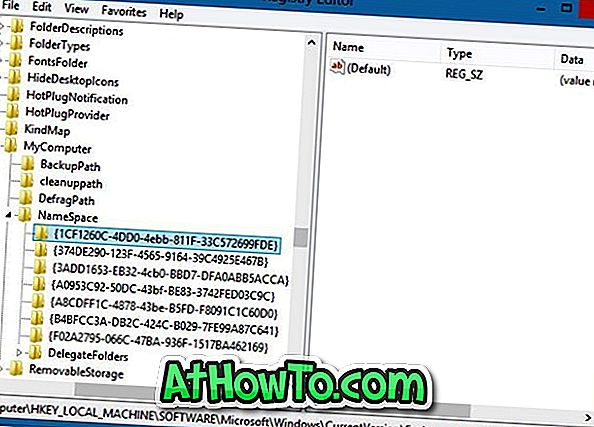
UWAGA: Zalecamy wykonanie kopii zapasowej klucza, eksportując klucz Rejestru do bezpiecznej lokalizacji, aby można było łatwo przywrócić te foldery, importując wcześniej wyeksportowany klucz. Aby wyeksportować klucz, kliknij prawym przyciskiem myszy klucz NameSpace, a następnie kliknij opcję Eksportuj .
Krok 3: Kliknij prawym przyciskiem myszy następujące klawisze jeden po drugim i usuń je:
Usuń przycisk {374DE290-123F-4565-9164-39C4925E4678}, aby usunąć folder Pobrane.
Usuń przycisk {B4BFCC3A-DB2C-424C-BO29-7FE99A87C641}, aby usunąć folder Desktop.
Usuń przycisk {1CF1260C-4DD0-4ebb-811F-33C572699FDE}, aby usunąć folder Muzyka.
Usuń przycisk {3ADD1653-EB32-4cb0-BBD7-DFA0ABB5ACCA}, aby usunąć folder Zdjęcia.
Usuń przycisk {A0953C92-50DC-43bf-BE83-3742FED03C9C}, aby usunąć folder Wideo.
Usuń przycisk {A8CDFF1C-4878-43be-B5FD-F8091C1C60D0}, aby usunąć folder Dokumenty.
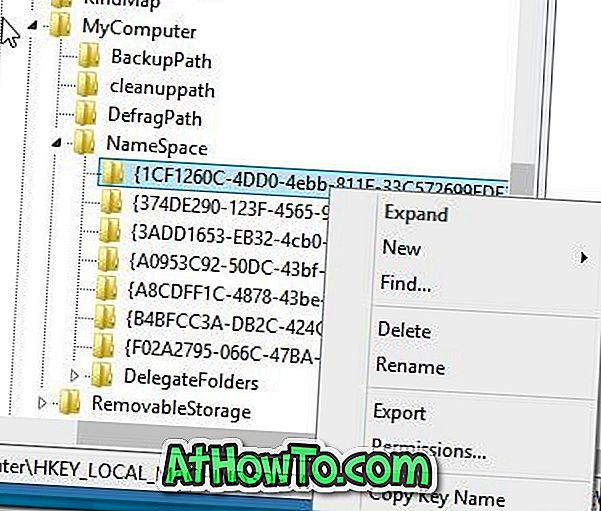
To jest to! Pulpit, pliki do pobrania, dokumenty, muzyka, filmy i obrazy nie powinny pojawiać się na tym komputerze lub komputerze.
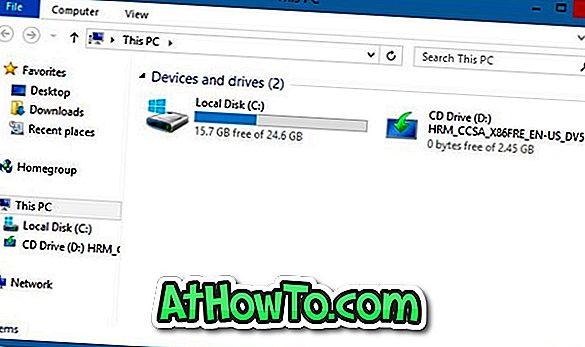
Jeśli jesteś zainteresowany poprawianiem i ulepszaniem Eksploratora plików lub Eksploratora Windows, zachęcamy do zapoznania się z naszymi 7 bezpłatnymi narzędziami do ulepszania i dostosowywania przewodnika Eksploratora Windows.


![Jak uzyskać interfejs Windows 8 Ribbon UI w Windows 7, Vista i XP Explorer [Dokładny wygląd interfejsu wstążki]](https://athowto.com/img/vista-tweaks/942/how-get-windows-8-ribbon-ui-windows-7.jpg)









